最近 Google Chrome 更新到第 37 版本,但在裡面內有不少不為人知道祕技,筆者綜合了 8 個祕技,其中四個已經在上文介紹了,以下是另外的 4 個。加上以下四個小祕技,相信利用 Chrome 瀏覽的時候會更方便了。
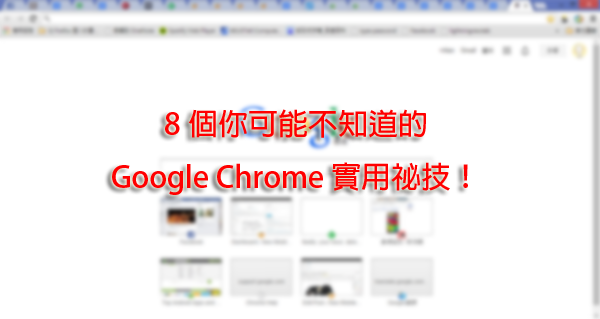
祕技 5:Chrome 也有 Notepad!?一個網址令你在 Chrome 隨意摘錄筆記
Windows 有 Notepad,Mac 有文字編輯器,其實 Chrome 也有文本編輯器,在 Chrome 的網址列輸入 data:text/html,<html contenteditable>,就可令 Chrome 變成 Notepad 般打字了,但是在這個「Notepad」不單沒有你何文字格式,連 Notepad 必需的自動換行和 Tab 排列也沒有,儲存的更是 HTML 檔,不是我們常用的 txt、doc 檔案,因此建議用戶利用這個 Notepad 作筆記用算了。
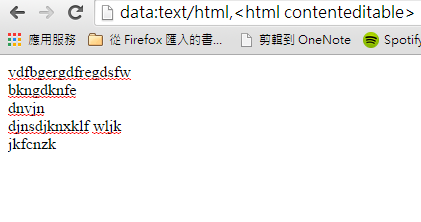
祕技 6:Chrome 也會變窒!?工作管理員可以幫到你!
其實這是網頁載入元件超出電腦的負荷導致,如果你不想重新開啟,在 Chrome 未崩潰之前,按 Shift+Esc,再關閉用量過大的元件,嘗試穩定 Chrome 的運作。如果 Chrome 真的崩潰了,把 Chrome 強制關閉重新啟動,Chrome 是有機會把情況列入強制關閉的情況,此時會出現黃色的標語,就可重新開啟之前瀏覽的進程。
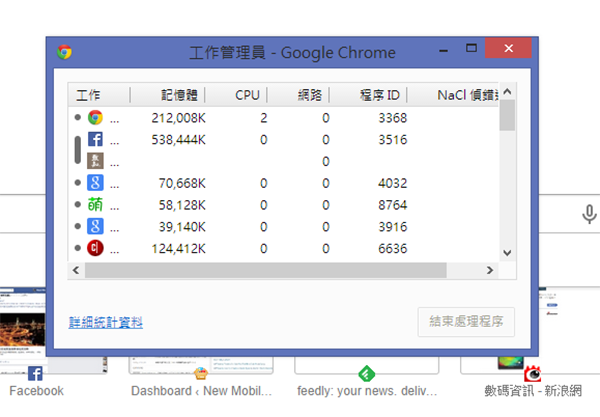
祕技 7:繼續節省流量!像 Mac 一樣手動載入 Flash!
在 Mac 的 Safari,是不會在網頁載入時載入 Flash 等元件,要你開啟才可以,但其實 Chrome 也有這個設定,在 chrome://settings/content 設定內,在外掛程式中選擇點擊執行,就可以令 Chrome 不率先載入網頁的元件。當然在家中就不需要這個設定了,但同樣地在街上使用 Windows 或 Mac 的,載入元件越少就越能節省流量,這個設定就十分好用了。
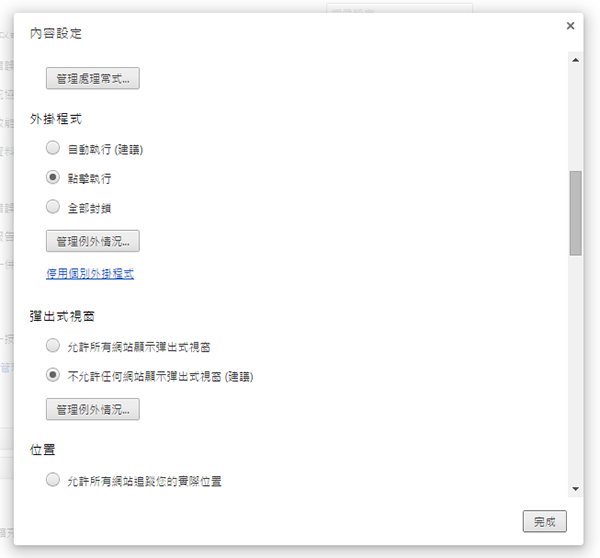
祕技 8:不需那麼麻煩了!用 Chrome 直接發電郵!
如果你在瀏覽器瀏覽器期間,有人要求你傳送電郵給他,不需要再打開 Gmail 網頁然後按新增郵件那麼麻煩了。你可以輸入 mailto 指令,即 mailto:[email protected],此時就會打開 Windows 或 Mac 預設的郵件應用程式,例如 Gmail、OSX 郵件 App 等等,寄電郵就十分方便了。
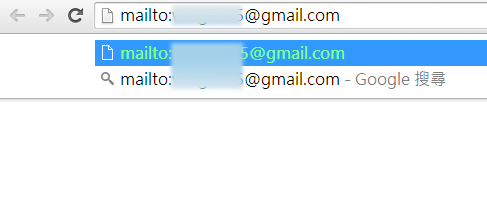
Comments are closed.